- Зохиолч Abigail Brown [email protected].
- Public 2023-12-17 06:56.
- Хамгийн сүүлд өөрчлөгдсөн 2025-01-24 12:17.
Юу мэдэх вэ
- Photoshop CC дээр хэсэг сонгоод, дараа нь Select > Select and Mask руу очиж Feather тохируулна уу Маскны ирмэгийг зөөлрүүлэхутга.
- Photoshop Elements-н хэсэг сонгоод Refine Edge > Overlay руу очно уу. Өд гулсагчийг тохируулаад, дараа нь Давхаргын маск > OK-г сонго.
- Ойролцооны зураг дотроос Давхарга > Шинэ шууд шүүлтүүр давхарга > Vignette шүүлтүүр-г сонгоно уу.
Энэ нийтлэлд Photoshop CC, Photoshop Elements болон Affinity Photo дээр хэрхэн виньетка үүсгэх талаар тайлбарласан болно.
Би Photoshop дээр винетка үүсгэж болох уу?
Виньетка буюу зөөлөн бүдгэрч байгаа зураг нь ихэвчлэн зууван хэлбэртэй байх албагүй ч гэсэн цул өнгийн дэвсгэр дээр аажмаар бүдгэрдэг алдартай зургийн эффект юм. Маск ашигласнаар та энэ эффектийг Photoshop, Photoshop Elements, Affinity Photo болон бусад бараг бүх зураг засварлагч зэрэг хэд хэдэн программ дээр уян хатан, үл эвдэхгүйгээр үүсгэж болно.
Энэ аргын зорилго нь таны сонгосон зургийн хэсэг рүү үзэгчийн нүдийг татах явдал юм. Бусад хэрэглээ нь зургийн аль нэг хэсгийг нарийн тодотгох эсвэл ихэвчлэн зурганд гэрэл зургийн эффект үүсгэх явдал юм.
Хэдийгээр тэд бүгд үр нөлөөг бий болгох арай өөр аргатай ч бүгд хоёр үе шаттай нийтлэг техниктэй:
- маск үүсгэх
- Маскыг өдтэй болго.
Photoshop CC 2017-г эхэлцгээе:
Photoshop CC 2017 дээр винетка үүсгэх
- Зураг нээх.
- Хэрэгслийн самбараас сонголтын хэрэглүүрийг сонгоно уу.
- Хэрэгслийн сонголтуудаас сонголтын төрлийг Зууван болгож тохируулна уу.
- Хадгалах гэж буй зургийнхаа хэсгийг тойруулан чирнэ үү.
- Properties самбарыг нээхийн тулд Select> Сонгоод Mask руу очно уу.
- Тунгалаг байдлыг- г тохируулж, зургийг их эсвэл бага хэмжээгээр илчлэх эсвэл нуух боломжтой.
- Маскны ирмэгийг зөөлрүүлэхийн тулд Өд утгыг тохируулна уу.
- Маск дахь пикселийн тодосгогчийг сайжруулах эсвэл багасгахын тулд Ялгаруулагч гулсагчийг ашиглана уу.
- Маскыг томруулах эсвэл багасгахын тулд Shift Edge гулсагчийг ашиглана уу.
- Photoshop интерфейс рүү буцахын тулд OK дээр дарна уу.
- Тохиргоог хэрэглэхийн тулд давхаргын доод хэсэгт байрлах Түргэн маск товчийг дарснаар маск зөвшөөрөгдөнө. Маскийн гаднах зургийг нуусан бөгөөд дэвсгэр давхарга нь харагдана.
Photoshop Elements 14 дээр винетка үүсгэх
Энэ нь Photoshop Elements 14 дээрх ижил төстэй ажлын урсгал юм.
Энд:
- Зургийг Photoshop Elements дээр нээнэ үү.
- дугуй марке сонгож, тодруулахыг хүсэж буй хэсгийг сонгоно уу.
- Ирмэгийг сайжруулахын тулд Ирмэгийг боловсронгуй болгох товчийг товшино уу.
- Харах цэснээс Давхарлах-г сонгоно уу. Энэ нь далдлах зургийн хэсэг дээр улаан өнгөлгөө хийнэ.
- Макны ирмэгийн тунгалаг байдлын зайг тохируулахын тулд Өдөн гулсагчийг хөдөлгөнө үү.
- Маскны хэсгийг томруулж эсвэл жижиг болгохын тулд Shift Edge гулсагчийг хөдөлгөнө үү.
- Гарах гарч ирэх цэснээс Давхаргын маск-г сонгоно уу. Энэ нь сонголтыг маск болгоно.
- OK дарна уу.
Доод шугам
Affinity Photo нь Photoshop болон Photoshop Elements-нхтэй төстэй арга барилтай боловч виньеткийг ашиглах хэд хэдэн арга байдаг. Та Шууд шүүлтүүр ашиглах эсвэл сонголт хийж, эффектийг гараар тохируулах боломжтой.
Яаж ингэж байна
- Affinity Photo дээр зураг нээнэ үү.
- Сонгох Давхарга>Шинэ Шууд шүүлтүүрийн давхарга> Vignette шүүлтүүр. Энэ нь Live Vignette самбарыг нээнэ.
- Vignette-д өртөх хэсгийг бараан болгохын тулд Ил гаргах гулсагчийг зүүн тийш шилжүүлнэ үү.
- Виньетка болон зургийн төв хоорондын шилжилт хэр тод, зөөлөн байхыг хянахын тулд Хатуулгийн гулсагчийг хөдөлгөнө үү.
- Виньеткийн хэлбэрийг өөрчлөхийн тулд Дүрс гулсагчийг хөдөлгөнө үү.
- Давхаргын самбарыг нээвэл та виньетийг Шууд шүүлтүүр болгон нэмсэнийг харах болно. Хэрэв та эффектийг тохируулахыг хүсвэл давхаргын самбар дээрх шүүлтүүр дээр давхар товшоод Live Vignette самбарыг нээнэ үү.
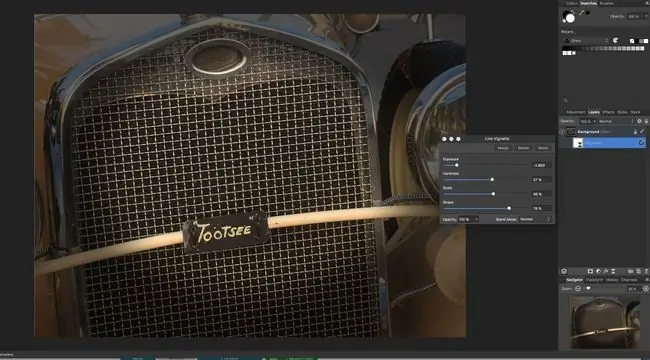
Хэрэв Шууд шүүлтүүрийн арга нь таны таашаалд нийцэхгүй бол та гар аргаар виньет үүсгэж болно
Яаж ингэж байна
- Сонголтоо хийгээрэй.
- Интерфэйсийн дээд хэсэгт байрлах Тохируулах товчийг дарж Сонголтыг боловсронгуй болгох харилцах цонхыг нээнэ үү… Маск хийх хэсэг нь дараах болно. улаан давхаргын доор.
- Царцсан ирмэгүүдийн сонголтыг цуцлах
- Хээлийн гулсагч-г 0 болгож тохируулна уу. Энэ нь маскны ирмэгийг жигд болгоно.
- Макны ирмэгийг тэгшлэхийн тулд Гөлгөр гулсагчийг хөдөлгөнө үү.
- Ирмэгийг зөөлрүүлэхийн тулд Өд гулсагч ашиглана уу.
- Сонголтыг өргөжүүлэх эсвэл багасгахын тулд Налуу гулсагч-г ашиглана уу.
- Гаралт гарч ирэх хэсэгт маск тавихын тулд Маск-г сонго.
Дүгнэлт
Гурван өөр дүрслэлийн аппликейшн нь виньетка үүсгэх гайхалтай төстэй аргуудыг харсан. Хэдийгээр тэд тус бүрдээ ижил төстэй арга барилаар ханддаг ч үүнийг хийх өөрийн гэсэн арга барилтай байдаг. Гэсэн хэдий ч виньетка үүсгэхийн тулд энэ нь хоёр үе шаттай арга юм: Сонголт хийж, сонголтоо маск болго.






